Multicd - Erstellen Sie ein Multiboot -Linux Live -USB
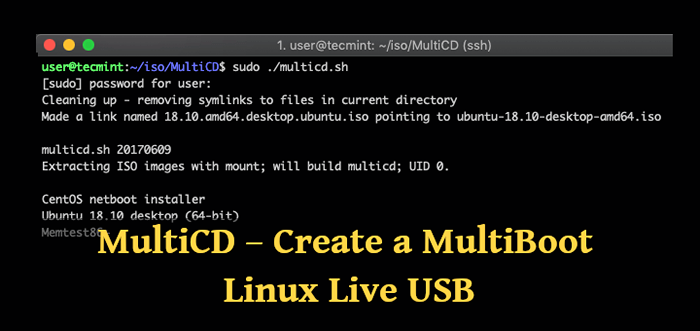
- 4070
- 1019
- Aileen Dylus
Ein einzelnes CD- oder USB -Laufwerk mit mehreren verfügbaren Betriebssystemen für die Installation kann in allen Arten von Szenarien äußerst nützlich sein. Entweder zum schnellen Testen oder Debuggen oder einfach neu installieren oder einfach das Betriebssystem Ihres Laptops oder PCs neu zu installieren. Dies kann Ihnen viel Zeit sparen.
Lesen Sie auch: So installieren Sie Linux auf USB und führen Sie es auf jedem PC aus
In diesem Artikel lernen Sie, wie Sie mehrstufige USB -Medien erstellen, indem Sie das Tool mit dem Namen nutzen Multicd - ist ein Shell -Skript, das ein Multiboot -Bild mit unterschiedlichen Linux -Verteilungen erstellt (bedeutet, dass mehrere Boot -CDs zu einem kombiniert werden). Dieses Bild kann später auf CD/DVD- oder Flash -Laufwerk geschrieben werden, damit Sie das Betriebssystem nach Ihrer Wahl installieren können.
Die Vorteile, eine CD mit mit Multicd Skript sind:
- Es ist nicht erforderlich, mehrere CDs für kleine Verteilungen zu erstellen.
- Wenn Sie bereits die ISO -Bilder haben, ist es nicht erforderlich, sie erneut herunterzuladen.
- Wenn neue Verteilungen veröffentlicht werden, laden Sie einfach das Skript herunter und führen Sie sie erneut aus, um ein neues Multiboot -Bild zu erstellen.
Lesen Sie auch: 2 Möglichkeiten, eine ISO aus einem bootfähigen USB unter Linux zu erstellen
Laden Sie das Multicd -Skript herunter
Multicd Kann entweder mit Git -Befehl oder durch Herunterladen des TAR -Archivs erhalten werden.
Wenn Sie das verwenden möchten Git Repository, verwenden Sie den folgenden Befehl.
# Git Clone Git: // Github.com/isaacschemm/multicd.Git
Erstellen Sie ein Multiboot -Bild
Bevor wir anfangen, unser Multiboot -Image zu erstellen, müssen wir die Bilder für die Linux -Verteilungen herunterladen, die wir gerne verwenden. Sie können eine Liste aller unterstützten Linux -Distributionen auf der Multicd -Seite sehen.
Sobald Sie die Bilddateien heruntergeladen haben, müssen Sie sie in demselben Verzeichnis wie die platzieren Multicd Skript. Für mich ist das Verzeichnis Multicd. Für dieses Tutorial habe ich zwei ISO -Bilder vorbereitet:
CentOS-7 minimaler Ubuntu 18 Desktop
 Multi -Linux -Distribos
Multi -Linux -Distribos Es ist wichtig zu beachten. Wenn Sie also die unterstützten Bilder überprüfen, können Sie feststellen, dass der Dateiname für Ubuntu mit der Originaldatei gleich bleiben kann.
Für Centos Es muss jedoch umbenannt werden CentOS-Boot.ISO wie gezeigt.
# MV CentOS-7-X86_64-Minimal-1810.ISO Centos-Boot.ISO
Führen Sie nun den folgenden Befehl aus, um das Multiboot -Bild zu erstellen.
# sudo multicd.Sch
Das Skript sucht nach Ihrem .ISO Dateien und versuchen, die neue Datei zu erstellen.
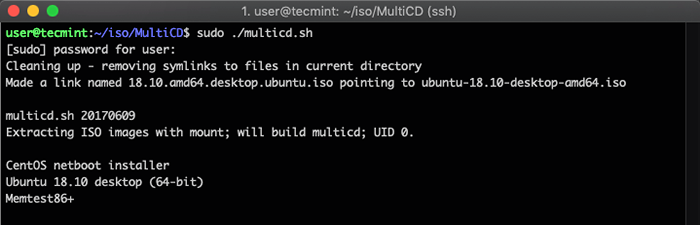 Erstellen Sie Multiboot -Linux -Bild
Erstellen Sie Multiboot -Linux -Bild Sobald der Vorgang abgeschlossen ist, werden Sie am Ende eine Datei aufgerufen Multicd.ISO Innerhalb des Build -Ordners. Sie können jetzt die neue Bilddatei auf CD- oder USB -Flash -Laufwerk verbrennen. Als nächstes können Sie es testen, indem Sie versuchen, aus den neuen Medien zu starten. Die Startseite sollte so aussehen:
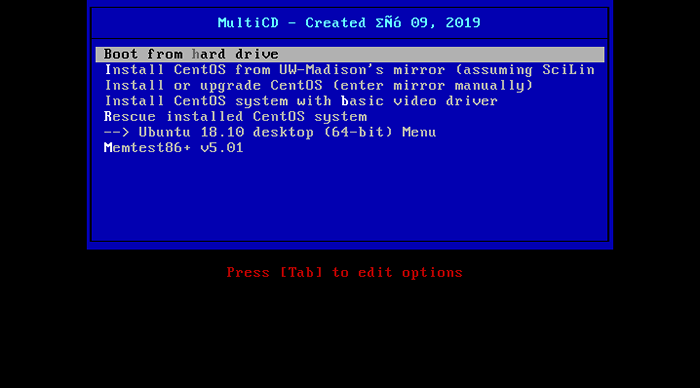 Testen Sie Multiboot -Medien
Testen Sie Multiboot -Medien Wählen Sie das Betriebssystem aus, das Sie installieren möchten, und Sie werden zu den Optionen für dieses Betriebssystem weitergeleitet.
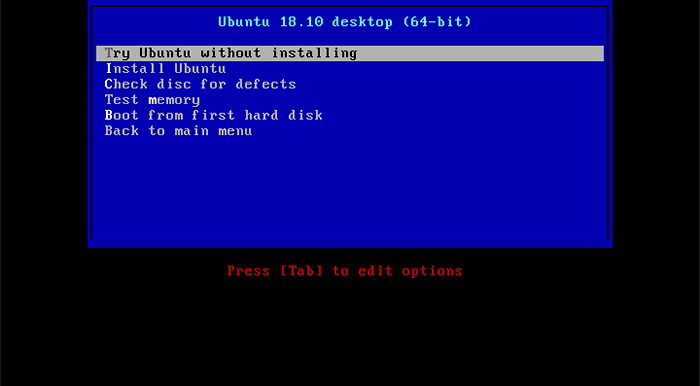 Wählen Sie Linux -Distribu für die Installation aus
Wählen Sie Linux -Distribu für die Installation aus Einfach so können Sie ein einzelnes bootfähiges Medium mit mehreren Linux -Distributionen erstellen. Der wichtigste Teil ist, immer den richtigen Namen für das ISO -Bild zu überprüfen, das Sie schreiben möchten, da es sonst möglicherweise nicht erkannt wird Multicd.Sch.
Abschluss
Multicd ist kein Zweifel eines der nützlichen Tools, mit denen Sie Zeit vor dem Verbrennen von CDs oder beim Erstellen mehrerer bootfähiger Flash -Laufwerke sparen können. Persönlich habe ich mein eigenes USB -Flash -Laufwerk ein paar Distribos erstellt, um in meinem Schreibtisch zu bleiben. Sie wissen nie, wann Sie eine andere Distribution auf Ihrem Gerät installieren möchten.
- « Wie man Passwort schützt, schützen Sie Webverzeichnisse in Apache mithilfe .HTaccess -Datei
- 2 Möglichkeiten, eine ISO aus einem bootfähigen USB unter Linux zu erstellen »

